Daftar isi
Saat memindahkan file dari kartu SD ke hard drive saya (Windows 10), prosesnya berhenti, dan Windows menunjukkan kesalahan "Kartu SD perlu diformat". - Reddit
Kartu SD telah banyak digunakan sebagai perangkat eksternal untuk menyimpan atau mentransfer data di era digital ini. Saat memasukkan kartu SD ke perangkat Anda, kesalahan seperti "Kartu SD perlu diformat" yang disebutkan di atas mungkin terjadi. Hal ini sering kali menunjukkan bahwa ada yang salah dengan kartu SD Anda, yang membuat kartu SD Anda tidak dapat diakses. Jangan khawatir. EaseUS akan menyelidiki kemungkinan penyebab kesalahan ini dan memberikan beberapa metode bagi Anda untuk memperbaiki masalah tersebut.
Apa Penyebab Error Kartu SD Perlu Diformat?
Bila Anda mengalami galat "kartu SD perlu diformat", Anda tidak akan dapat membaca atau menulis data apa pun pada kartu SD. Ada beberapa alasan untuk galat ini. Berikut ini daftar singkatnya:
- Pemasangan yang salah: Jika Anda memasukkan kartu SD ke arah yang salah atau terjatuh, kartu tersebut mungkin tidak dapat diakses.
- Pelepasan yang salah: Jika sebelumnya Anda tidak mengeluarkan kartu SD dengan benar, kerusakan mungkin masih ada.
- Kerusakan fisik: Periksa kartu SD Anda secara fisik untuk melihat kerusakan yang terlihat, seperti ujung yang bengkok.
- Serangan Virus atau Malware : Jika kartu SD Anda diserang virus atau malware, kemungkinan besar kartu tersebut akan mengalami kegagalan fungsi.
- Sektor buruk: Potongan besar sektor buruk pada kartu SD dapat menyebabkan kerusakan serius.
- Kerusakan sistem berkas: Jika sistem berkas rusak, kartu SD Anda tidak akan berfungsi dengan baik. Klik untuk mempelajari apa yang terjadi jika kartu SD rusak .
- Masalah ketidakcocokan: Jika kartu SD Anda memiliki sistem berkas yang tidak didukung, seperti RAW, komputer Anda mungkin gagal mengenalinya.
Cara Memperbaiki Kesalahan Kartu SD Perlu Diformat
Menghadapi kesalahan "kartu SD perlu diformat" bisa membuat frustrasi, terutama saat Anda perlu mengakses data. Di bagian berikut, kami akan memberikan beberapa metode untuk mengatasi masalah ini bagi Anda. Anda dapat menemukan cara yang tepat untuk mengendalikan kartu SD Anda.
Metode 1. Hubungkan kembali kartu SD
Terkadang, memulai ulang perangkat dapat membantu. Anda dapat melakukan beberapa penyesuaian agar kartu SD berfungsi kembali.
- Gunakan port USB lain: Coba masukkan kartu SD Anda ke port USB lain yang kompatibel untuk melihat apakah kesalahan masih berlanjut.
- Masukkan kembali kartu SD: Masukkan kartu SD Anda dengan lebih hati-hati. Pastikan kartu ditempatkan pada arah yang benar. Ini membantu menentukan apakah kesalahan disebabkan oleh pemasangan yang tidak tepat atau kartu itu sendiri.
Metode 2. Periksa dan Perbaiki Kesalahan dengan EaseUS Partition Master
Jika kesalahan "kartu SD perlu diformat" tetap muncul setelah Anda memasukkan kembali kartu SD, itu berarti kartu itu sendiri perlu diperiksa. Untuk mengelola kartu SD Anda secara menyeluruh, Anda dapat menggunakan alat pihak ketiga - EaseUS Partition Master Professional . Alat ini memiliki fitur "Periksa sistem berkas", yang dapat membantu Anda memeriksa kartu SD untuk setiap potensi kesalahan. Setiap sektor yang rusak atau sistem berkas yang rusak akan dideteksi dan diperbaiki oleh algoritmanya yang canggih.
Alat ini mudah digunakan, jadi Anda tidak perlu menjadi profesional TI untuk menggunakannya. Dengan beberapa klik, Anda dapat memeriksa kesalahan pada kartu SD dan mengakses kartu SD di perangkat Anda setelah perbaikan.
Berikut panduan untuk Anda:
Langkah 1. Buka EaseUS Partition Master di komputer Anda. Kemudian, cari disk, klik kanan partisi yang ingin Anda periksa, lalu pilih "Advanced" > "Check File System".

Langkah 2. Di jendela Periksa Sistem Berkas, biarkan opsi "Coba perbaiki kesalahan jika ditemukan" tetap dipilih dan klik "Mulai".

Langkah 3. Perangkat lunak akan mulai memeriksa sistem berkas partisi pada disk Anda. Setelah selesai, klik "Finish".

Selain memeriksa sistem berkas, alat ini dapat membantu mengelola kartu SD Anda dan memperbaiki masalah lainnya. Klik tombol untuk mempelajari:
Metode 3. Jalankan CHKDSK untuk Memperbaiki Kesalahan
Cara efektif untuk memeriksa kartu SD Anda adalah dengan menggunakan alat bawaan Windows, CHKDSK. Alat ini dirancang untuk memeriksa kesalahan pada hard drive yang disebabkan oleh sektor yang rusak atau faktor lainnya. Anda dapat menggunakannya untuk memperbaiki kesalahan pada kartu SD yang perlu diformat.
Berikut panduan langkah demi langkah untuk Anda:
Langkah 1. Masukkan kartu SD Anda ke komputer Anda.
Langkah 2. Cari Command Prompt dari Menu Start. Klik "Run as administrator".

Langkah 3. Di jendela perintah, ketik perintah chkdsk d: /r /f .
💡Catatan: "D" di sini merupakan huruf drive kartu SD. Catat huruf drive kartu SD Anda dan gunakan huruf yang benar.

Langkah 4. Tekan Enter dan tunggu dengan sabar.
Tunggu hingga CHKDSK mengidentifikasi dan memperbaiki sektor yang rusak pada kartu SD Anda. Setelah proses selesai, Anda dapat memasukkan kembali kartu SD untuk melihat apakah perbaikan berhasil atau tidak.
Jika CHKDSK Anda tidak berfungsi, baca artikel di bawah ini untuk mendapatkan bantuan:
Cara Memperbaiki Masalah CHKDSK Tidak Berfungsi di Windows 11/10/8/7 pada tahun 2024
Metode alternatif CHKDSK yang andal dan gratis tersedia di sini untuk memperbaiki masalah CHKDSK tidak berfungsi dengan mudah sekarang.
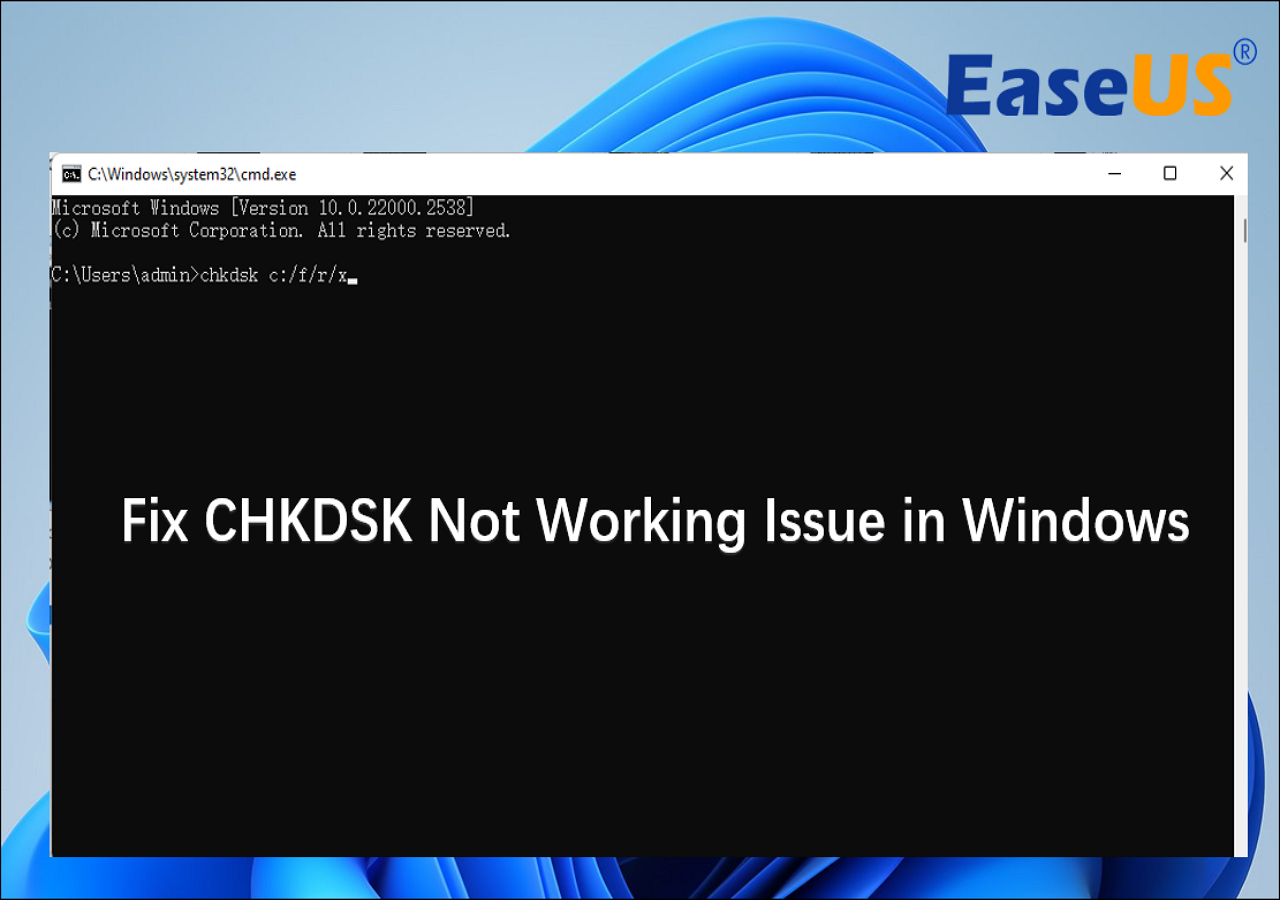
Metode 4. Gunakan File Explorer untuk Memformat Kartu SD
Jika metode di atas gagal membuka kunci kartu SD, Anda dapat mempertimbangkan untuk memformatnya. Dengan memformat kartu SD, Anda dapat mengembalikannya ke keadaan semula. Namun, data yang tersimpan di dalamnya akan hilang. Inilah yang terjadi saat Anda memformat kartu SD . Anda dapat menggunakan perangkat lunak pencadangan data untuk membantu Anda membuat salinan kartu SD saat tidak dapat diakses.
Salah satu cara yang efisien untuk memformat kartu SD Anda adalah dengan menggunakan File Explorer. Anda dapat mengikuti langkah-langkah berikut:
Langkah 1. Masukkan kartu SD Anda ke komputer Anda.
Langkah 2. Klik kanan pada kartu SD Anda dan pilih Format.
Langkah 3. Pilih sistem berkas dari daftar dan atur ukuran unit alokasi.
Langkah 4. Pilih "Format Cepat" di bawah opsi "Format" untuk memulai proses.

Bagikan artikel ini untuk membantu lebih banyak orang memperbaiki kesalahan "Kartu SD perlu diformat".
Metode 5. Gunakan Manajemen Disk untuk Memformat Kartu SD
Alat efektif lain yang dapat Anda gunakan adalah Manajemen Disk. Alat ini memiliki beberapa fungsi untuk membantu Anda mengelola disk. Saat Anda mencoba memperbaiki kesalahan "kartu SD perlu diformat", Anda dapat menggunakan Manajemen Disk.
Langkah-langkah untuk memformat kartu SD Anda adalah sebagai berikut:
Langkah 1. Hubungkan kartu SD Anda ke sistem.
Langkah 2. Dari Menu Mulai, pilih Manajemen Disk.
Langkah 3. Temukan kartu SD Anda dan pilih Format dengan mengklik kanan padanya.
Langkah 4. Pilih sistem berkas dan ukuran unit alokasi dari daftar. Anda dapat memilih unit alokasi default yang diberikan dalam kotak.
Langkah 5. Klik "Lakukan format cepat", lalu tekan "OK" untuk memulai proses.

Selain memformat kartu SD Anda, Anda juga dapat menggunakan Manajemen Disk jika Anda tidak dapat menghapus partisi pada kartu SD .
Metode 6. Format Kartu SD dengan Alat Pihak Ketiga
Cara yang lebih sederhana dan mudah untuk memformat kartu SD Anda adalah dengan menggunakan alat yang andal. Anda tidak perlu melakukan tugas melalui prosedur yang rumit. EaseUS Partition Master akan melakukannya untuk Anda. Tidak akan memakan waktu lama sebelum Anda dapat mengakses kartu SD Anda sekali lagi.
Anda dapat mengikuti petunjuk untuk memformat kartu SD Anda:
Langkah 1. Temukan kartu SD Anda dan klik kanan partisi yang ingin Anda format dan pilih "Format".
Langkah 2. Tetapkan label partisi baru, sistem file (NTFS/FAT32/EXT2/EXT3/EXT4/exFAT), dan ukuran kluster ke partisi yang dipilih, lalu klik "OK".
Langkah 3. Klik "Ya" pada jendela pop-up untuk melanjutkan.
Langkah 4. Klik tombol "Execute 1 Task(s)" pada bilah alat, lalu klik "Apply" untuk mulai memformat kartu SD Anda.
Metode 7. Periksa Kartu SD dengan Perangkat Lunak Anti-virus
Bila Anda mengalami galat "Kartu SD perlu diformat", ada kemungkinan virus menyerang kartu SD Anda. Anda dapat menjalankan perangkat lunak anti-virus untuk mendeteksi apakah ada virus yang menyerang kartu SD Anda. Jika tidak, Anda dapat mencoba memperbaiki masalah tersebut menggunakan metode yang disebutkan di atas.
 JUMLAH TOTAL
JUMLAH TOTALTotalAV adalah Perangkat Lunak Antivirus dan Keamanan Pemenang Penghargaan. Perangkat lunak ini menyediakan perlindungan real-time dari virus, malware, dan ancaman daring.
Perlindungan Antivirus Diaktifkan
Kesimpulan
Di halaman ini, kami menyediakan beberapa metode untuk memperbaiki kesalahan kartu SD yang perlu diformat. Pertama-tama Anda dapat menentukan apakah masalahnya ada pada metode penyisipan atau pada kartu itu sendiri. Untuk memeriksa dan memperbaiki kesalahan, alat bawaan Windows dapat menjadi efektif. Jika Anda ingin menyelesaikan masalah dengan cara yang lebih cepat dan mudah, menggunakan EaseUS Partition Master dapat menjadi pilihan yang baik. Anda dapat menggunakannya untuk memperbaiki atau memformat kartu SD Anda agar dapat berfungsi tanpa terlalu banyak kesulitan.
FAQ tentang Cara Memperbaiki Kesalahan Kartu SD Perlu Diformat
Pada bagian berikut, kami mencantumkan beberapa pertanyaan tentang cara memperbaiki kesalahan "Kartu SD perlu diformat". Anda dapat terus memeriksa jawabannya jika Anda tertarik.
1. Mengapa kartu SD saya tiba-tiba mengatakan perlu diformat?
Beberapa faktor dapat menyebabkan masalah tersebut, seperti penggunaan yang tidak tepat, malware, bad sector, dan kerusakan fisik. Jika Anda tidak menemukan kerusakan fisik, Anda dapat menggunakan alat seperti EaseUS Partition Master untuk membantu mendeteksi masalah tersebut.
2. Mengapa pemformatan kartu SD saya macet?
Jika kartu SD Anda macet saat diformat, ini menunjukkan adanya potensi masalah pada kartu atau perangkat. Anda dapat mencoba membatalkan proses pemformatan dan mencoba lagi beberapa menit kemudian. Jika masalah berlanjut, periksa kartu SD untuk mengetahui kerusakan fisiknya. Selain itu, Anda dapat menggunakan File Explorer atau CHKDSK untuk memeriksa kartu SD Anda.
3. Bisakah kartu SD yang rusak diperbaiki?
Ya. Anda dapat memperbaiki kartu SD yang rusak. Utilitas baris perintah CHKDSK dapat melakukan tugas tersebut.
Berikut panduannya:
Langkah 1. Cari Command Prompt dari Menu Start. Klik "Run as administrator".
Langkah 2. Di jendela perintah, masukkan perintah chkdsk x: /r /f .
Catatan: Ganti X dengan huruf untuk kartu SD di komputer Anda.
Langkah 3. Tekan Enter untuk menunggu hasilnya.
Prosesnya mungkin memakan waktu berjam-jam, tergantung pada ukuran kartu SD Anda.
Artikel Terkait
-
Unduhan Gratis Reset Kata Sandi Windows 10- Termudah
![author icon]() Susanne/2024/09/12
Susanne/2024/09/12
-
Cara Mengkloning WD SSD di Windows 10/11 [Panduan Lengkap]
![author icon]() Daisy/2025/03/27
Daisy/2025/03/27
-
Unduh Gratis Pemformat Kartu Memori SD untuk Semua Kartu Memori
![author icon]() Susanne/2024/09/30
Susanne/2024/09/30
-
Format Kartu SD 3DS | Cara memformat Kartu SD 3DS🔥
![author icon]() Susanne/2024/11/15
Susanne/2024/11/15